ウェブサイトではできないような検索やポップアップ機能が実装されているので更に料理の効率をあげることができるでしょう。
また、当サイトのサーバは非力なので時より速度が落ちてしまうことがあります。
このアプリケーションではデータ更新時以外はサーバへアクセスしないため、常時高速な料理検索を行うことができます。
注意
しかしながら、サードパーティのアプリケーションという都合上、チート判定を食らってしまう可能性は否定できません。
使用に際して発生したトラブルの責任は負うことができませんのでご理解をお願い致します。
動作環境
| 項目名 | 詳細 |
|---|---|
| OS | Windows 10 以上 |
| Runtime |
.NET 8 |
インストールされていない場合は実行前に事前にインストールしておいてください。
ダウンロード
| Mabinogi Recipes Viewer | Download |
|---|---|
| Mabinogi Recipes Viewer - Source Code | Source Code |
ギャラリー
初回起動時のPC保護について
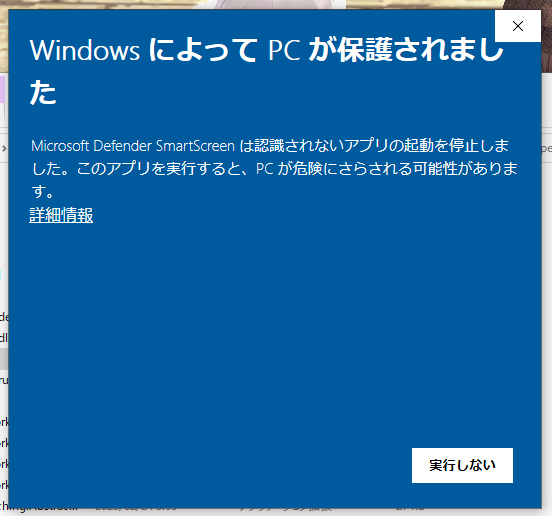 初回起動時にこのような青い画面が表示されることがります。
初回起動時にこのような青い画面が表示されることがります。
こちらを解決するにはEVコードサイニング証明書というものが開発の際に必要なのですが、年間10万円ほどかかるため貧乏個人開発者では取得することができません。
当アプリケーションでは危害を加えるようなプログラムはありませんので実行していただいて問題ありません。
この状態で実行するには「詳細情報」をクリックします。
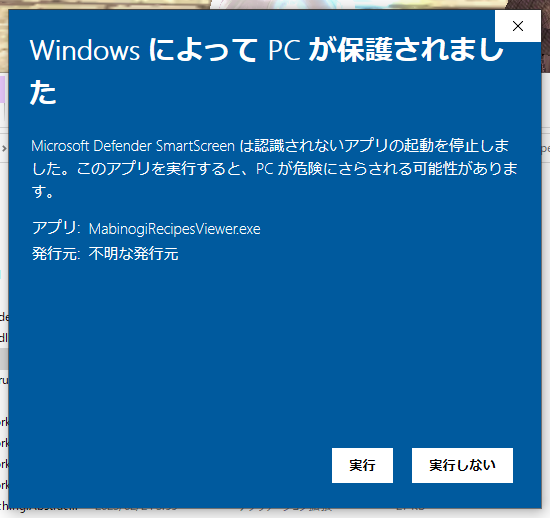 詳細情報をクリックするとアプリ名と発行元が表示され、下部のボタンに「実行」が表示されるようになります。
詳細情報をクリックするとアプリ名と発行元が表示され、下部のボタンに「実行」が表示されるようになります。
実行をクリックするとアプリケーションが起動します。
使用方法
初回起動時と定期的な内部データの更新
 起動時に更新コンフォームが表示されるため、「はい(Yes)」をクリックします。
起動時に更新コンフォームが表示されるため、「はい(Yes)」をクリックします。
コンフォームが表示されない場合や、「いいえ(No)」をクリックしてしまった場合は「ヘルプ」→「データ更新の確認」をクリックします。
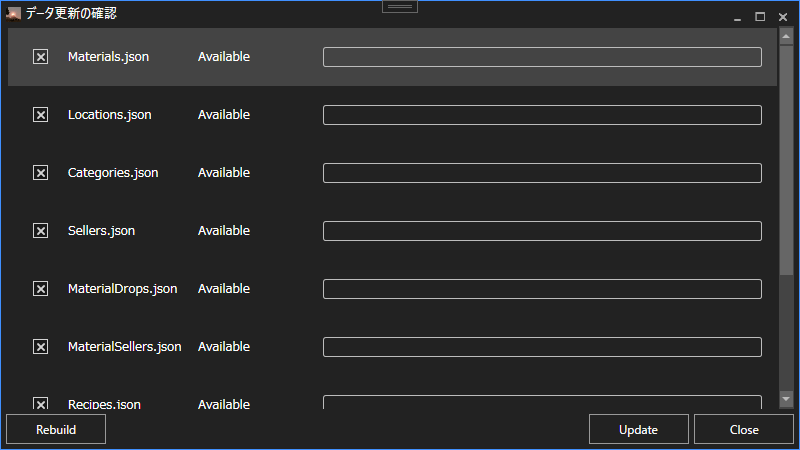 更新するデータの一覧が表示されるため、「Update」をクリックします。
更新するデータの一覧が表示されるため、「Update」をクリックします。
特定のデータだけを更新したい場合は、更新したいデータだけをチェックし、「Update」をクリックします。
更新が完了すると「Close」をクリックします。
すると無条件で全データが更新されます。
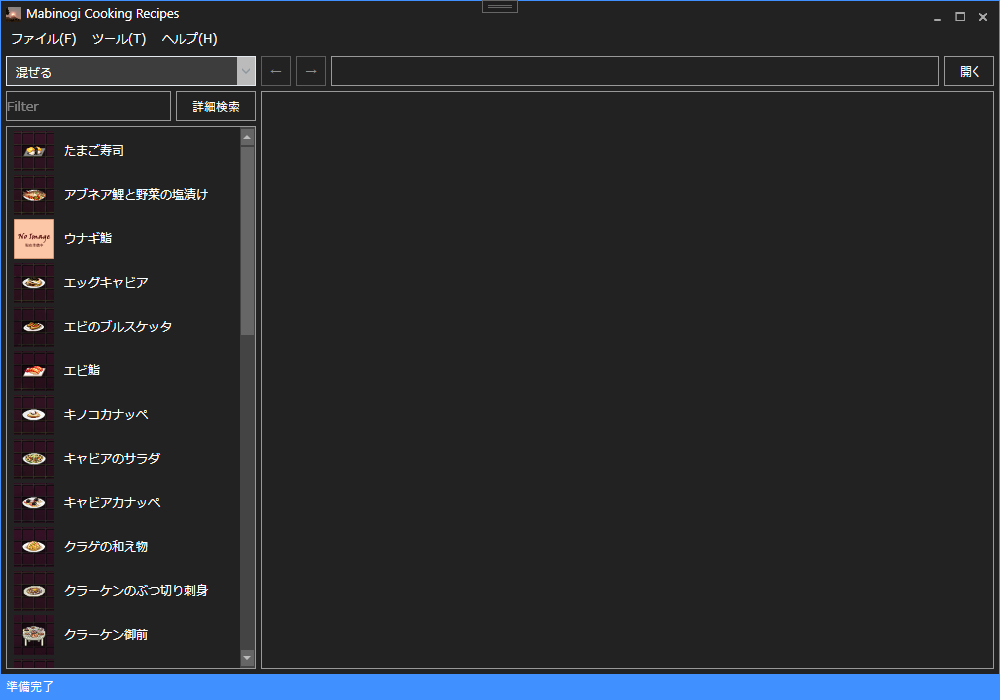 更新画面を閉じるとデータの再読み込みが行われ、左カラムにレシピ一覧が表示されます。
更新画面を閉じるとデータの再読み込みが行われ、左カラムにレシピ一覧が表示されます。
調理方法を選ぶ
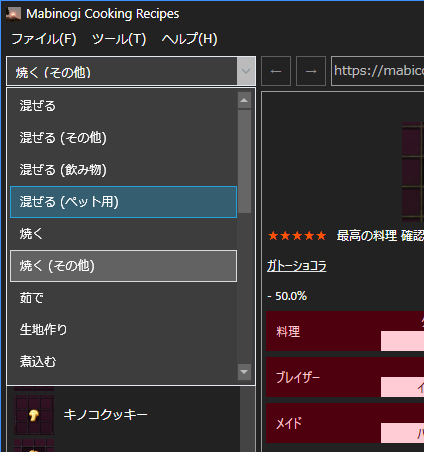 起動するとデフォルトで「混ぜる」調理方法が表示されます。
起動するとデフォルトで「混ぜる」調理方法が表示されます。
これを「焼く」などに変更したい場合は、「混ぜる」のボックスをクリックします。
すると調理方法がリストで表示されるため、開きたい調理方法を選択すると対象の料理が表示されます。
レシピを選択する
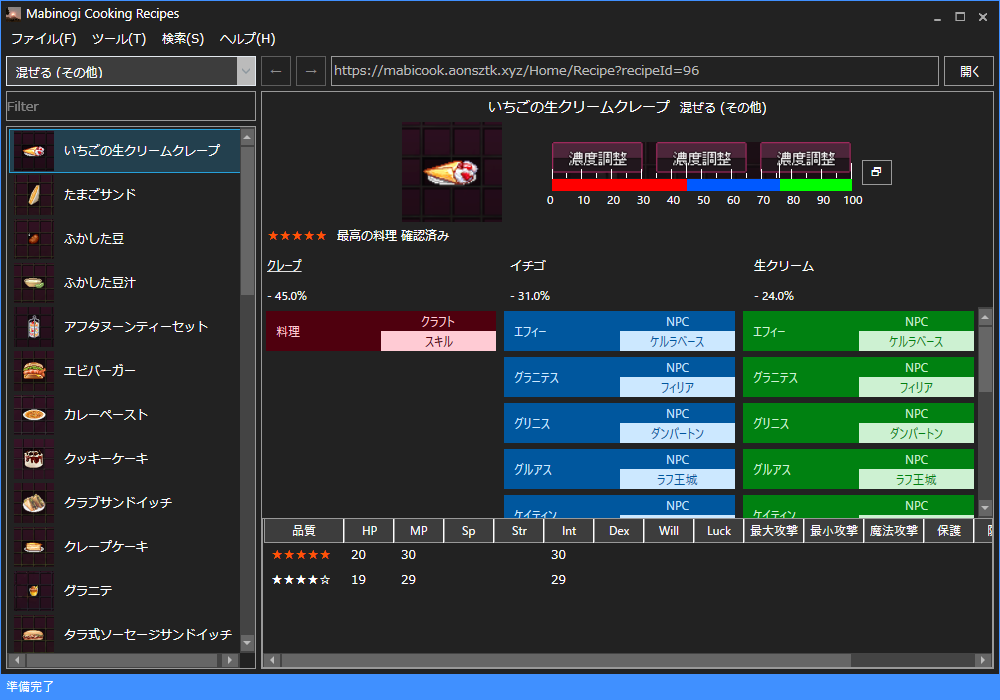 調理方法を選択すると対象の料理が下部のリストに表示されるため、レシピを確認したい料理を選択します。
調理方法を選択すると対象の料理が下部のリストに表示されるため、レシピを確認したい料理を選択します。
すると右側に料理のレシピや食べた際の効果が表示されます。
オーバーレイを表示する
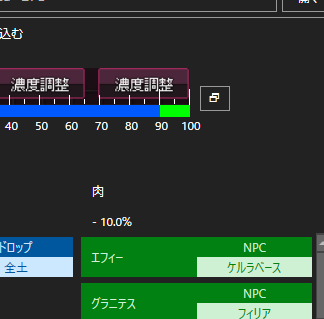 レシピを表示するとゲージの右横にウィンドウが重なったようなボタンがあります。
レシピを表示するとゲージの右横にウィンドウが重なったようなボタンがあります。
これをクリックすると新規ウィンドウでオーバーレイを表示します。
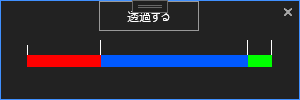 オーバーレイを表示するとトップモスト(最前面)でウィンドウが表示されます。
オーバーレイを表示するとトップモスト(最前面)でウィンドウが表示されます。
このままでも使用できますが、「透過する」ボタンまたは右クリックメニューの「透過」をクリックするとウィンドウが透明になり、ゲージなどが半透明になります。
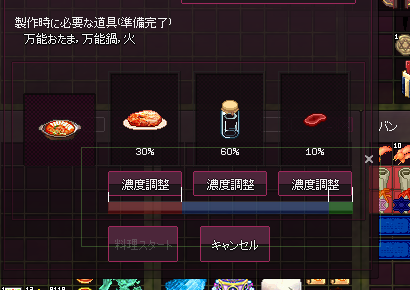 半透明な状態でゲーム内のゲージまたはボタンに合わせると、ゲーム内で分量を視覚的に見ることができます。
半透明な状態でゲーム内のゲージまたはボタンに合わせると、ゲーム内で分量を視覚的に見ることができます。
合わせる際は、左の白い縦ラインと左ボタンの端をあわせてください。
なお、ゲージぴったりに合わせても内部値の小数点数などにより天国が必ずできるとは限りません。